 |
Today on ITmedia
2004年09月13日 19時55分 |
 |
|
|
|
| ネットランナー 2003年2月号 | 2003年1月23日(木) | |||
自宅のFTPサーバは、1人で使っても便利だが、みんなでファイル共有すると面白い。サーバに気の合う友達をユーザー登録して、ファイル共有の仲間を増やそう。 WarFTPdにユーザーを登録するときは、ユーザーグループを作ろう。知り合いなら、知り合いだけが所属するグループを作って1カ所にまとめたほうがいい。 グループを分けておくと、グループ単位で一括してパーミッション設定を行える。閲覧できるファイルやフォルダをグループで指定できるため、サーバ管理が楽だ。 また、ユーザーをグループで分けておくと、サーバにログイン許可するグループを日替わりで変えることが可能だ。グループを使って簡単なアクセス制限ができるぞ。 なお、グループやユーザーに関する情報は、WarFTPdをインストールしたフォルダ内のWarUser・datというファイルに保存されている。このファイルをバックアップしておけば、もしユーザー設定に失敗しても以前の設定を復元できる。
|
||||||||



|
||||
ITmediaはアイティメディア株式会社の登録商標です。
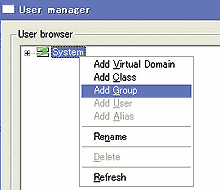 1.War Daemon Managerからユーザーマネージャを起動する。ウインドウ左側の「System」を右クリックして「Add Group」を選ぶ。グループ名を入力して新しいグループを作ろう
1.War Daemon Managerからユーザーマネージャを起動する。ウインドウ左側の「System」を右クリックして「Add Group」を選ぶ。グループ名を入力して新しいグループを作ろう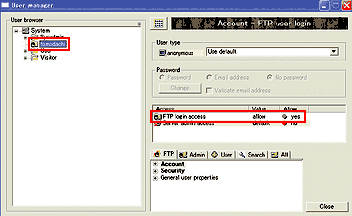
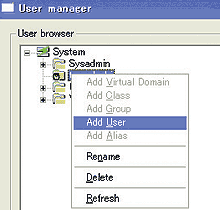 3.左側のツリーで新しいグループ名を右クリックして「Add User」を選び、ユーザーを追加していこう
3.左側のツリーで新しいグループ名を右クリックして「Add User」を選び、ユーザーを追加していこう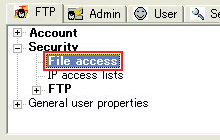 4.ユーザーを追加し終わったらこのグループにパーミッションを設定しよう。左側のツリーでグループ名をクリックし、画面右下で「Security」→「File access」を選択する
4.ユーザーを追加し終わったらこのグループにパーミッションを設定しよう。左側のツリーでグループ名をクリックし、画面右下で「Security」→「File access」を選択する